Фикс для windows 7 8 в папке win78 что это
Если некоторые функции Windows не работают или Windows завершает работу, используйте средство проверки системных файлов для сканирования Windows и восстановления файлов.
Несмотря на то, что приведенные ниже шаги могут показаться сложными на первом этапе, просто выполните их по порядку, и мы попробуем помочь вам.
Запуск средства проверки системных файлов (SFC.exe)
выполнив указанные ниже действия.
Откройте командную строку с повышенными привилегиями. Для этого выполните указанные ниже действия, в зависимости от версии операционной системы:
Пользователям Windows 10, Windows 8.1 или Windows 8 перед запуском средства проверки системных файлов нужно запустить систему обслуживания образов развертывания и управления ими (DISM). (Если на вашем компьютере установлена система Windows 7 или Windows Vista, перейдите сразу к шагу 3.)
Введите следующую команду и нажмите клавишу ВВОД. Выполнение команды может занять несколько минут.
DISM.exe /Online /Cleanup-image /Restorehealth
Важно! При запуске этой команды DISM обращается к Центру обновления Windows, чтобы получить файлы для устранения повреждений. Но если поврежден клиент Центра обновления Windows, используйте работающий экземпляр Windows в качестве источника восстановления либо параллельную папку Windows из сетевого расположения или со съемного носителя, например DVD-диска Windows, в качестве источника файлов. Для этого введите в командной строке такую команду:
DISM.exe /Online /Cleanup-Image /RestoreHealth /Source:C:\RepairSource\Windows /LimitAccess
Примечание. Вместо заполнителя C:\RepairSource\Windows укажите расположение вашего источника восстановления. Дополнительные сведения об использовании средства DISM для восстановления Windows см. в статье Восстановление образа Windows.
Введите в командной строке приведенную ниже команду и нажмите клавишу ВВОД:
Команда sfc /scannow проверит все защищенные системные файлы и заменит поврежденные файлы их кэшированной копией, расположенной в сжатой папке по адресу %WinDir%\System32\dllcache.
Заполнитель %WinDir% представляет собой папку операционной системы Windows. Например, C:\Windows.
Примечание. Не закрывайте это окно командной строки, пока проверка не завершится на 100 %. Результаты проверки будут показаны после завершения данного процесса.
Защита ресурсов Windows не обнаружила нарушений целостности.
Это значит, что отсутствующие и поврежденные системные файлы не обнаружены.
Защита ресурсов Windows не может выполнить запрошенную операцию.
Для устранения этой проблемы выполните сканирование с помощью средства проверки системных файлов в безопасном режиме, убедитесь, что папки PendingDeletes и PendingRenames находятся в папке %WinDir%\WinSxS\Temp.
Защита ресурсов Windows обнаружила поврежденные файлы и успешно их восстановила. Сведения см. в журнале CBS.Log %WinDir%\Logs\CBS\CBS.log.
Для просмотра подробных сведений о сканировании и восстановлении системных файлов перейдите к разделу Как просмотреть подробные сведения процесса работы средства проверки системных файлов.
Защита ресурсов Windows обнаружила поврежденные файлы, но не может восстановить некоторые из них. Сведения см. в журнале CBS.Log %WinDir%\Logs\CBS\CBS.log.

Для этого нажмите кнопку Пуск, введите запрос Командная строка или cmd в поле Поиск, щелкните правой кнопкой мыши элемент Командная строка, а затем выберите команду Запуск от имени администратора. При получении запроса на ввод пароля администратора или подтверждения введите пароль или нажмите кнопку Разрешить.
Дополнительная информация
Просмотр подробных сведений о процессе работы средства проверки системных файлов.
Чтобы ознакомиться с подробными сведениями, включенными в файл CBS.Log, вы можете скопировать сведения в файл Sfcdetails.txt с помощью команды Findstr, а затем просмотреть их в этом файле. Для этого выполните указанные ниже действия.
Откройте командную строку с повышенными привилегиями, как это описано на шаге 1.
Введите в командной строке приведенную ниже команду и нажмите клавишу ВВОД:
Примечание. В файле Sfcdetails.txt содержатся сведения о каждом запуске средства проверки системных файлов на компьютере. Он также содержит информацию о файлах, которые не были исправлены средством проверки системных файлов. Проверьте дату и время записей, чтобы определить проблемные файлы, обнаруженные при последнем запуске средства проверки системных файлов.
Откройте файл Sfcdetails.txt на рабочем столе.
В файле Sfcdetails.txt используется следующий формат:
Как вручную заменить поврежденный системный файл гарантированно работоспособной копией файла.
После определения, какой системный файл поврежден и не может быть восстановлен, с помощью подробных сведений в файле Sfcdetails.txt, выясните расположение поврежденного файла, затем вручную замените поврежденный файл его гарантировано работоспособной копией. Для этого выполните указанные ниже действия.
Примечание. Гарантировано работоспособную копию системного файла можно взять с другого компьютера, на котором установлена такая же, как на вашем компьютере версия Windows. Чтобы убедиться в работоспособности системного файла, который вы планируете скопировать на другом компьютере, можно провести процесс проверки средством проверки системных файлов.
Распространите на поврежденный системный файл права собственности администратора. Для этого скопируйте, а затем вставьте (или введите) в командную строку с повышенными привилегиями приведенную ниже команду, затем нажмите клавишу ВВОД:

takeown /f Путь_и_имя_файла Примечание. Заполнитель Путь_и_имя_файла представляет собой путь и имя файла для поврежденного файла. Например, введите takeown /f C:\windows\system32\jscript.dll.
Предоставьте администраторам полный доступ к поврежденному системному файлу. Для этого скопируйте и вставьте (или введите) приведенную ниже команду и нажмите клавишу ВВОД:
Замените поврежденный системный файл гарантировано работоспособной копией файла. Для этого скопируйте и вставьте (или введите) приведенную ниже команду и нажмите клавишу ВВОД:
Copy Исходный_файл Расположение Примечание. Заполнитель Исходный_файл представляет собой путь и имя гарантировано работоспособной копии файла на вашем компьютере, а заполнитель Расположение представляет собой путь и имя поврежденного файла. Например, введите copy E:\temp\jscript.dll C:\windows\system32\jscript.dll.
Если описанные выше действия не помогли, возможно, потребуется переустановить Windows. Дополнительные сведения см . в разделе Варианты восстановления Windows10.
Любители дойти до меню и познать слайдшоу, но посчитав это имеющим смысл, сейчас, наверное оскорбятся. Простите. Я не считаю слайдшоу или мелькающее меню чем-то значимым. И коль уж я извинился, то перейдем к конструктиву.
Что такое этот самый патч?
Это две динамические библиотеки взятые из двух разных репозиториев для Linux. dxgi.dll и d3d12.dll. Направленность этих репозиториев на трансляцию DX9-DX12 в Vulkan.
dxgi.dll можно найти здесь. d3d12.dll можно найти здесь. Любой адекватный человек, которому это надо, уже понял что к чему и прочитав "историю изменений" пришел к выводу, что заголовок уже отработал на все 100%. Но те кто это не понял, давайте поясню. Конкретно в "истории изменений" можно вычерпнуть следующее - а это то, что что A&C Valhalla лишь добавлена в работу и полноценная ее поддержка еще не осуществлена и когда будет осуществлена эта "полноценная реализация" неизвестно.
Что-то я заболтался и забыл упомянуть, что для распаковки d3d12.dll вам потребуется распаковка архива с расширением "zst", враппер для Windows можно найти тут. Так что все в ваших руках, можете подождать, быть может наступит светлое будущее и метод допилится конкретно для этой игры.
А если я не уверен, что он бессмысленный?
Хорошо. Для тех кто не понял все выше сказанное. Что мы имеем на данный момент? Трансляцию, которая требует дополнительных ресурсов графического процессора и Vulkan Api, который та же Nvidia Fermi не поддерживает, зато поддерживает DX12 на программном уровне и благодаря этому может запустить и тянуть с багами (но тянуть) тот же Death Stranding при помощи специального фикса, который убирает привязку к обязательной поддержки DX12. Вдохновляющее звучит не так ли? Т.е. отвязка от аппаратной поддержки DX12 имеет таки смысл, потому что позволяет запускать игру на устаревшем железе, но в Windows 10. А теперь попробуем поймать смысл данного патча(патча для Valhalla, который вовсе не патч) в этой же игре (Death Stranding), но хотя бы в Windows 10. Потому что: А - эта игра таки поддерживается VKD3D Proton и полноценно. Б - она сильно привязана к Windows 10 и сделать бекпорт на 7 врятли получится. (Ну а может и получится, но это сейчас не важно.)
И что же у нас получается?
Так. Детям, старикам и гомикам настоятельно рекомендую отлучиться от экрана. (Цитата из песни Грани - Алкоголики)
Offtop
В том же A&C
Ну и в Death Strading
Двумя картинками все и не передать. Но в общем. Этот "FIX" так и не позволил мне зайти в игровой уровень A&C даже в Windows 10. Максимум работало в меню. При попытке пройти бенчмарк или запустить компанию происходило зависание и сумасшедшие прыжки нагрузки на ОЗУ, доходило вплоть до почти полной загрузки 16Гб ОЗУ. Ситуация в Death Stranding немножечко иная. Проблемы с ОЗУ никуда не ушли, но зайти в локацию у меня таки вышло. Но появились графические артефакты и значительная просадка производительности. P.S.: видеокарта Radeon R7 260X с аппаратной поддержкой DX12, которая запускает эти игры в Windows 10 без каких либо затыков.
Какой я бы сделал вывод?
Стремясь к адекватному мышлению этот "патч" я не считаю имеющим смысла в данный момент. Потому что о патче, который работает на картах без аппаратной поддержки DX12 я писал выше. И если Вы считаете, что запускать новую и тяжелую игру на слабом железе прибегнув к трансляции DX12 в Vulkan - это адекватный способ, то пускай это останется на вашей совести, но не на моей.

Уважаемая(ый) EMPRESS сделала в своем кряке поддержку таких старых систем как Windows 7, 8.1, но игра банально не запускается дальше стартовой заставки на рабочем столе, лишь на долю секунды экран моргает и игра закрывается (ни какой ошибки при этом не всплывает).
З.Ы. упреждая вопрос: "ведро" на котором запускал указано в профиле.


Subaru MotorSports
У некоторых в комментах под раздачей на 7ке игра волне себе завелась и даже работает, вопсчем по итогу похоже придется, как обычно, подождать "возможного" фикса для фикса от самой императрицы, как было с РДР.

А ты откуда качал? У меня к примеру не Repack, скачивал с сайта Xatab-a. И там получается скачиваешь уже папку с самой игрой + к нему прилагается кряк и fix для win7/8. Могу тебе в лс скинуть содержимое папки Fix, если надо. Может у тебя fix не робит

Real Slim Shady
Качал у механиков (не рекомендую, запаковали сильно, распаковывается очень долго), разумеется там был этот фикс для винды и разумеется я его распаковал его в корень игры как надо. Плюнул решил целиком рип не запакованный скачать с другой раздачи так же с кряком и фиксом, но увы тоже самое. Если бы фикс не работал то мне бы просто выплюнуло ошибку, что на компе нету дистрибутива с 12 директом (пробовал), однако ошибки нет и дальше вышеописанной картинки при запуске игра на долю секунды, как бы запускается (белый квадрат на черном фоне) а потом просто вылетает, хрен знает от чего.

А у меня вопрос другого плана: как запустить эту игру на карте gtx 760 4gb? Ради одной игры покупать новую карту за 40 кусков совсем не вариант. Да кстати, ставил репак от човки, установка заняла 24 минуты на hdd. После установки фикса для семёрки появляется заставка и ошибка о том что карта не поддерживает dx12.

namaste.108
Потому что АППАРАТНАЯ поддержка 12 директа появилась только в 900 серии, все что шло до этого поддерживается лишь программно.

MARS163
Плюсую, у механиков вообще какая та странная дичь, установка была примерно 6 часов, пришлось с другого места качать. Ну насчет проблемы - хз. Мои полномочия на этом всё

MARS163
Real Slim Shady
хатаба уже не хватает


Операционка должна быть только 64 бит и видюха должна поддерживать 12 диретрикс.

Real Slim Shady
Согласен,установка долгая,но репак отличный

Пока игра MARS163
семерка вышла в 2007 году, если не ошибаюсь. Что за мазохизм юзать её в 2021, когда есть современная и надежная десятка ?

Protocol10
Я создал этот тред не для того, чтобы выяснять очевидные вещи об актуальности операционок (бесспорно я с тобой согласен насчет устаревания семерки, но по некоторым обстоятельствам не могу/не хочу обновляться), а для обсуждения проблемы и возможного поиска решения, что Empress СДЕЛАЛА поддержку старых систем (черная магия не иначе), но она корявая.

namaste.108
Да, пока только верный надежный Совнгард =)

Всем привет. Вылетает игра на рабочий стол без всякой ошибки после выбора всех сложностей. У кого еще была такая ошибка? Есть решение? Перепробовал уже не один репак. Винда 10 20H2.

Nikolya3000
Конфиг пк какой, смотрю все пишут что проблемы какие то вылеты зависания падения фпс на пиратке, в лицензии такого не наблюдаю это на windows10, но я не пойму зачем использовать windows 7 что в ней такого, она уже устарела а вы на ней игрушки новые запускать пытаетесь в которых нет поддержки седьмой венды, десятка в использовании такая же как и семёрка нечего сложного в ней нет, а по теме вывод такой ждать фикс для пиратки от взломщика.

Tekeshi_Tetsuo
Intel(R) Core(TM) i7-3820 CPU @ 3.60GHz 3.60 GHz
Оперативки 10,0 ГБ
Видеокарта GTX 1660 super gaming 6GB



Nikolya3000
Если да то игра поддерживает только Dx12 а в windows 7 он не стабильно работает



Nikolya3000
И кстати дрова на видик последние стоят

Tekeshi_Tetsuo
В данный момент устанавливаю четвертый репак. Будем тестить.
Дрова самые последние.


MARS163
Как может дх12 работать не на 10-ке.
Если нет офиц. поддержки. нонсенс.

Х*ня, на 7-ке не канает!
Хоть и с хаттабовским репаком.
Видяха RX 560 4gb - подхрдит, не несите х*ню, граждане советчики!
Либо факты - ревизия ОС, дрова и т.д.


Люди добрые. может кто не будь в курсе в чём проблема. Все игры с Денувой взломанные Эмпресс или Кодекс работают с 10 кадрами и звук заикается. Лицензии и взломы от CPY работают 55-65 кадров. Винду переустанавливал не помогло.(Win 10 Pro/Лицензия) Та же Вальгала лицензия работает на высоких 50-60 кадров. Комп: FX 8350.Оперативка 16 Gb. Видео.GTX 1070.Мониторил Автобёрнером и именно взломы от EMPRESS и Codex где была взломана Denuvo видеокарта не загружается даже до 50%.В других играх всё норм в том же RDR2 загрузка видеокарты 99-100%. Зарание спасибо.


Soulcube EKB
Ну киберпук как-то работает (спокойно проходил) и поляки, как бы их не хейтили, сделали адаптацию 12 директа на 7ке очень даже стабильную.

dilat
от Механиков, а также уже распакованный от Хаттаба

MARS163
а там разве не Вулкан.
Кстати, Киберпанк работает на вин7 без проблем!

Soulcube EKB
Хатаб как-бы умер, он не мог заниматься Вальгаллой

dilat
я в курсе, репак от его имени стоит на раздачах

На семерке от механиков не запустилась, полдня устанавливал) (пробовал и в папке DLL вставить в путь игры и в syswow64). Но не горит, может на пс4 с большой скидкой подожду (думаю уже скоро)


Я ради любопыптства ставил АС вальхаллу на старый комп с 970 GTX, так вот для того чтобы игра запустилась мне пришлось обновить 7 винду до последней версии ( просто все обновы, которые центр обновления предложил, поставил). Может в этом проблема, до этого тоже писало, что директива 12 нет.

Soulcube EKB
Там именно 12 директ, для меня это тоже было небольшой загадкой, как они это сделали. Может они принесли в жертву девственницу, а может это какая-то эмуляция 12 директа я хз, как это объяснить))

IlovePS4
Так, а вот за это реально спасибо.
Дело в том, что "Центр обновлений "уже давненько был отключен - обычно для запуска игр хватало встроенного в репак софта из папки redist/.
Буду пробовать

Soulcube EKB написал:
. обычно для запуска игр хватало встроенного в репак софта.
Относительно новым играм на 7-ке иногда требуются обновления, которых нет даже в SP1. Некоторые лицухи устанавливают их сами, в репаках из софта обычно DirecX и С++.
Не обязательно включать Центр обновления, достаточно самому скачать и установить недостающее. В автоматическом режиме ЦО установит много лишнего, включая телеметрию и т.п. Если и пользоваться им то лучше в "ручном режиме" - чтобы самому выбирать какие КВ устанавливать.
Назначение файлов:
78Setup.exe - х86 версия утилиты. Если в РЕх64 имеется подсистема х86, тоже будет работать (т.е., в таком случае её достаточно).
78Setup64.exe - х64 версия. Предназначена исключительно для х64 РЕ-установщиков без подсистемы х86.
78setup.cfg - конфиг. Можно удалять, если не нужен (читаем в нем самом описание). Если отсутствует, автоматически включается панель утилит.
Utilites\JustManager\ - файл-менеджер. Если не нужен, можно удалить (кнопка станет неактивной).
Utilites\sources*.7z - SFX-самораспаки среды установки (то, что будет распаковано в X:\Sources), в 2.0 используется среда установки от 10-ки. Версии для х86 и х64. Если не нужно, удаляем.
Utilites\ImDisk*.7z - SFX-самораспаки инсталятора ImDisk. Версии для х86 и х64. Если не нужно, удаляем. Если отсутствуют и в WinPE нет ImDisk, кнопки операций с виртуальными дисками блокируются.
Utilites\WinNTSetup*.exe - SFX-самораспаки WinNTSetup (x86 + x64). Если отсутствуют, из главного меню исчезнет кнопка запуска BootICE, а из меню установки - проверка архивов с помощью WimLib и установка ОС с помощью WinNTsetup.
Utilites\DaRTex*.exe - Explorer DaRT 6.0. Проводник из комплекта DaRT. Примечателен тем, что без проблем работает с запароленными (NTFS) папками. Работает только в среде WinPE.
Utilites\SnapShot*.exe - небольшой, но очень функциональный бекаппер Drive SnapShot.
Utilites\P_Assistant*.exe - Aomei Partition Assistant, довольно продвинутый менеджер дисков. Позволяет конвертировать MBR<>GPT.
Utilites\ShadowProtect*.exe - отличный бекаппер. Позволяет создавать как обычные, так и инкрементные архивы, умеет их проверять и монтировать. Также есть функция адаптации ОС под новое железо (HIR, работает только в х86-версии), менеджер дисков и многое другое.
Папка Translate - в ней находятся заготовки для перевода интерфейса на другие языки, описание в read.txt. Для работы программы не нужна . - * В 78Setup необязательно использовать полный набор файлов. Если среда установки есть в РЕ, тогда можно удалить Utilites\sources*.7z. Если РЕ на базе х64 обладает поддержкой х86-подсистемы, то х64-версии утилит можно удалить (оставить нужно лишь драйвер ImDisk64.7z - если он отсутствует в РЕ х64). Если в WinPE уже установлен ImDisk, тогда Utilites\ImDisk*.7z не нужны. Если дополнительные утилиты (JustManager, DaRTex, SnapShot, P_Assistant, ShadowProtect) не нужны, их также можно удалить полностью или по выбору (либо заменить пользовательский набор своим).
Маски для поиска установочных файлов:
Для файла установки (setup.exe в оригинальном дистрибутиве): set. exe (т.е., будут найдены файлы setup.exe, set64.exe, setup64.exe,setup32.exe)
Для дистрибутивов: install.swm, install*.wim, install*.esd
Для образов дисков: *.iso, *.nrg, *.bin
Для папок OEM: *OEM?
Для сценариев установки: *unattend.xml
Проверка х64 - наличие папки %WinDir%\SysWOW64
Проверка подсистемы х86 в х64 - наличие файла %WinDir%\SysWOW64\regedit.exe
Примерный файл конфигурации 78setup.cfg
DistrFolder1-3 - Folder names to search for distributives OS (unpacked)
ISOfolder1-3 - Folder names to search for ISO-images distributives OS
UtilitesPanel - The utilites panel: allow (any character) or hidden (0)
========================== CODEPAGE 1251 ===============================
DistrFolder1=\_ISO
DistrFolder2=\_ISO
DistrFolder3=\Мои дистрибутивы\Тут
IsoFolder1=\_ISO
IsoFolder2=\_ISO
IsoFolder3=\Тут образы
UtilitesPanel=1
LetterSwap=1
Sources.7z=10.0.10240
User1=Drive SnapShot
User1.86=Utilites\SnapShot.exe
User1.64=Utilites\SnapShot64.exe
User2=MS-DaRT Explorer
User2.86=Utilites\DaRTex.exe
User2.64=Utilites\DaRTex64.exe
User3=Partition Assistant
User3.86=Utilites\P_Assistant.exe
User3.64=Utilites\P_Assistant64.exe
User4=ShadowProtect
User4.86=Utilites\ShadowProtectPE.exe
User4.64=Utilites\ShadowProtect64.exe - Примечания:
1. Строчки 1-4 игнорируются (описание).
2. Если не нужно искать по 3 папкам, указываем только первую папку DistrFolder1/IsoFolder1 (а 2/3 оставляем пустыми), или 1-ю и 2-ю.
3. Если не указаны папки для поиска 1 и 2 (не заполнены либо переменная вообще отсутствует), производится поиск по-умолчанию в рабочей папке (все подкаталоги тоже обрабатываются) и в корневых папках _ISO. То же произойдет, если настроечный файл 78setup.cfg отсутствует.
4. Поиск папок ведется по всем дискам, и все найденные результаты будут добавлены в меню выбора. Для распакованных дистрибутивов дополнительно производится поиск в корневых каталогах Sources.
5. Если в качестве строки поиска указать только обратный слеш \, то производится поиск по всем дискам и всем каталогам/подкаталогам. Но это очень длительный процесс - до десятка минут (зависит от количества дисков/папок/файлов). Не рекомендуется к использованию - будет казаться, что утилита подвисла.
6. Для включения панели утилит служит параметр UtilitesPanel=1. При значении '0' или отсутствии файла конфигурации панель отключена.
7. Для включения режима автосортировки буковок дисков служит LetterSwap=1. При значении '0' или отсутствии этого параметра в файле конфигурации автосортировка отключена. Также отключается, если системный диск не X:\ или в системном каталоге присутствует файл letterswap*.* (тогда считается, что в WinPE есть свой метод сортировки). Результат автосортировки: при наличии ОС на любом из HDD буквы будут отсортированы согласно ОС, при отсутствии ОС - вначале разделы первого HDD (активный раздел - первым), потом - второго, и т.д. потом - CD/DVD, в последнюю очередь - флешки и USB-HDD (начиная с буковки Q).
8. Для указания версии заготовок Sources*.7z служит параметр Sources.7z=10.0.10240. Параметр необязателен, при его отсутствии версия в 3-в) в "Выбор параметров установки" не указывается.
9. Для указания имени кнопки пользовательской утилиты 1 служит User1= (в примере Drive SnapShot), при этом в User1.86 указываем путь запуска х86-версии утилиты, а в
User1.64 - х64 версии (для х64 с поддержкой подсистемы х86 допустимо использование х86-версии, для этого в User1.64 указываем то же, что и в User1.86). Для пользовательских утилит 2-4 - аналогично.
* Можно указать путь:
1. Для любой папки на том же разделе, что и 78setup (используем переменную %CurDrv%). Например, %CurDrv%\2k10\Programs-2k10\FileManager\TotalCmd\TC.exe для запуска ТС из программного пакета 2k10.
2. Указать полный путь - т.е., только для программ на системном диске. Например, X:\Program Files\TC\TC.exe .
3. Указать относительный путь (относительно папки, где лежит 78Setup.exe). Например, ..\..\2k10\Programs-2k10\FileManager\TotalCmd\TC.exe . "..\" - означает перейти на уровень выше, чем находится программа, "..\..\" - на два уровня.
* Даже при наличии пробелов или кирриличных символов путь в кавычки брать НЕ НУЖНО.
** Порядок переменных в файле конфигурации неважен.
*** Кодировка этого файла (если используются русские буквы в пути) 1251.
При использовании компьютера в операционной системе Windows постепенно накапливаются различные ошибки, которые вызывают проблемы с работой устройства. Поэтому многих пользователей интересует ответ на вопрос о том, как устранить ошибки Windows 7.
Во время работы ПК в системе задействовано огромное количество различных служб и компонентов, которые взаимодействуют друг с другом. В результате неправильных действий пользователя или по другим причинам, появляются сбои и неполадки, мешающие стабильной работе операционной системы.
Исправление ошибок Windows 7 поможет устранить негативное воздействие неполадок на работу системы или различных компонентов компьютера. В результате проблема будет решена, и пользователь сможет продолжить использовать ПК в обычном режиме.
Исправление ошибок в системе Windows 7 производится с использованием системных инструментов или стороннего программного обеспечения. Сейчас мы поговорим о приложении, которое восстанавливает работу системы и исправляет распространенные проблемы Windows.
Использование штатного средства Microsoft Fix It было прекращено Майкрософт, поэтому пользователи должны воспользоваться услугами других подобных программ.
Бесплатная программа FixWin предназначена для исправления ошибок Windows. В данном случае, версия приложения FixWin 1.2 предназначена для использования на компьютерах с установленной операционной системой Windows 7 или Windows Vista в 32-битной и 64-битной версиях.
Программа FixWin, служащая для исправления ошибок Windows 7, не требует установки на компьютер. Это приложение весит всего лишь 529 КБ.
В этой статье мы расскажем о возможностях приложения и об алгоритме использования программы FixWin.
Устранение проблем Windows 7 по шагам
Прежде, чем приступить к восстановлению параметров операционной системы на компьютере, необходимо выполнить некоторые действия, которые повысят шансы пройти этап устранения различных неполадок с положительным результатом.
Вам необходимо пройти несколько шагов:
- Проверьте и, в случае необходимости, восстановите системные файлы с помощью встроенного инструмента Windows.
- Создайте точку восстановления Windows 7 или резервную копию системы.
- Выполните исправление ошибок системы Windows 7 при помощи программы FixWin.
На первом этапе необходимо проверить системные файлы Windows. По результатам сканирования системное средство SFC.exe проверит, а затем заменит поврежденные системные файлы. После этого этапа, возможно, некоторые проблемы будут решены на вашем ПК и дальнейшие действия не понадобятся.
Точка восстановления системы, созданная перед внесением изменений в настройки, позволит вам откатить назад Windows, если что-то пошло не так после применения исправлений в FixWin. В этом случае, вы сможете откатить ОС в то состояние, которое она имела на момент создания точки восстановления.После этих подготовительных мероприятий вы можете провести исправление ошибок Windows 7 бесплатно с помощью утилиты FixWin.
Исправление ошибок на компьютере Windows 7 в FixWin
Программа FixWin работает на английском языке и запускается из папки.
Для начала вам нужно скачать FixWin с официального сайта. Пройдите шаги:
Приложение открывается во вкладке приветствия «Welcome». Вам предлагают сначала проверить системные файлы с помощью утилиты SFC.exe, а затем создать точку восстановления системы непосредственно из окна программы.
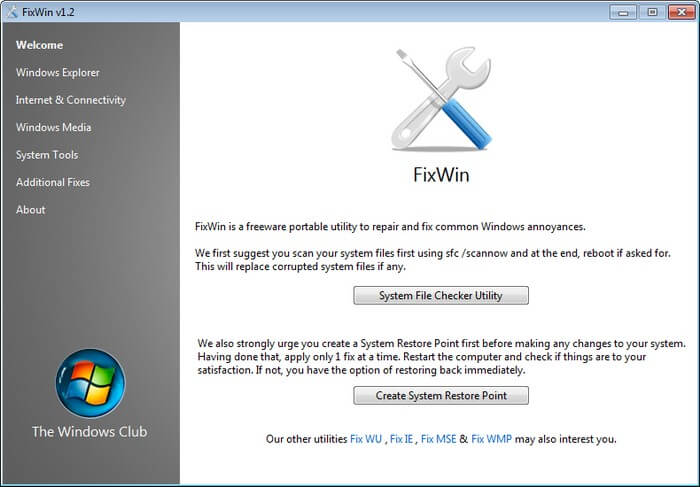
Работать в программе очень просто: вам нужно выбрать проблему, возникшую на вашем компьютере, а затем применить автоматическое исправление:
- В окне программы FixWin сначала выберите подходящую категорию, а затем конкретную неполадку.
- Чтобы решить данную проблему нажмите на кнопку «Fix».
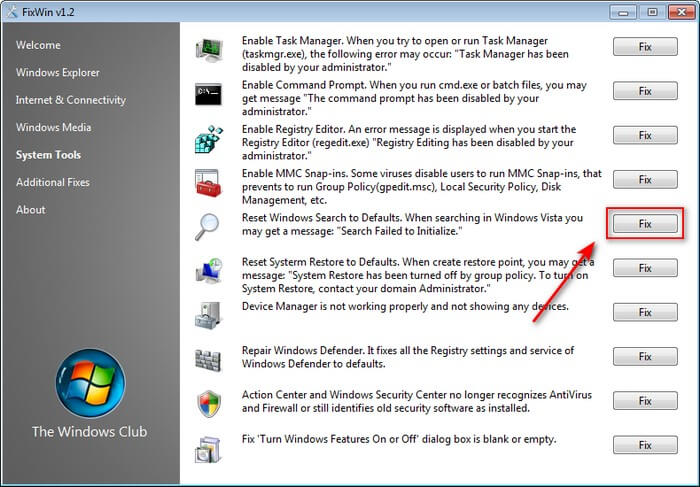
- Примените только одно исправление, а потом перезагрузите компьютер.
Сначала проверьте ушла ли проблема, а затем приступайте к решению следующей задачи, если на вашем ПК имеется несколько неполадок.
FixWin работает на английском языке, поэтому часть пользователей испытает трудности при выборе правильных настроек программы. Поэтому мы сделали перевод на русский язык всех параметров приложения.
Windows Explorer — решение проблем с Проводником
Во вкладке «Windows Explorer» находятся различные исправления, связанные с Проводником Windows и сопутствующими компонентами системы.
Ознакомьтесь с возможными вариантами исправления ошибок:
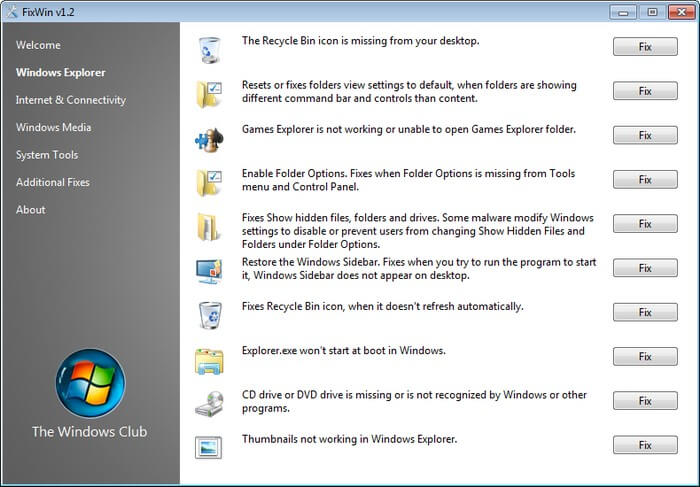
Internet & Connectivity — решение проблем с Интернетом
Во вкладке «Internet & Connectivity» вы найдете инструменты, устраняющие ошибки с Интернетом и соединениями.
Здесь доступны следующие параметры:
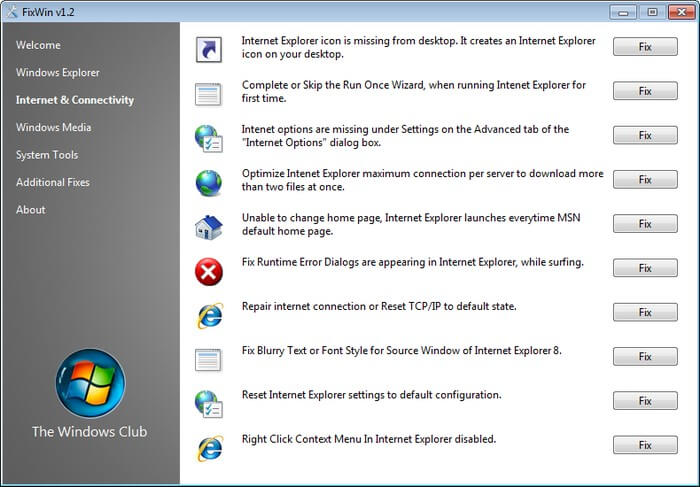
Windows Media — ошибки Windows Media Player
Вкладка «Windows Media» предназначена для устранения неисправностей, связанных с Проигрывателем Windows Media и мультимедиа файлами.
Вы можете решить следующие проблемы:
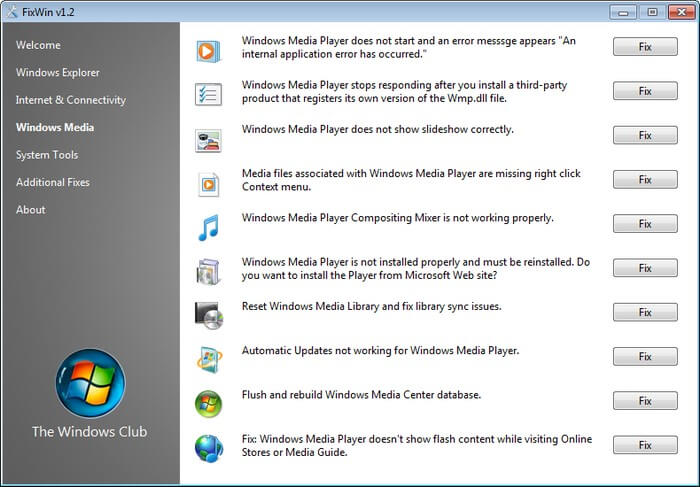
System Tools — восстановление системных инструментов
Из вкладки «System Tools» вы можете восстановить работу системных инструментов, функционирование которых была нарушено вследствие разных причин.
Воспользуйтесь следующими средствами:
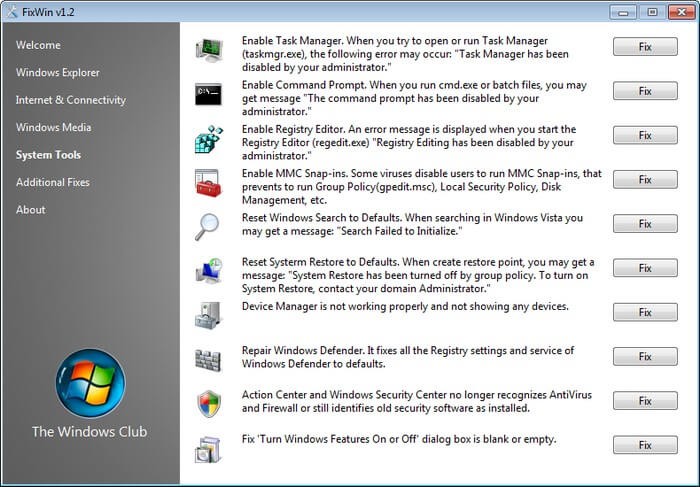
Additional Fixes — дополнительные исправления
Во вкладке «Additional Fixes» находятся отдельные инструменты для устранения различных мелких неполадок в операционной системе.
Примените следующие параметры:
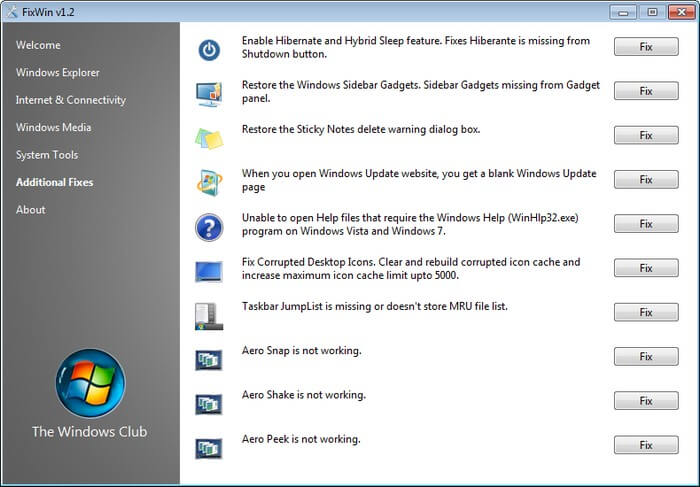
Выводы статьи
Читайте также:


